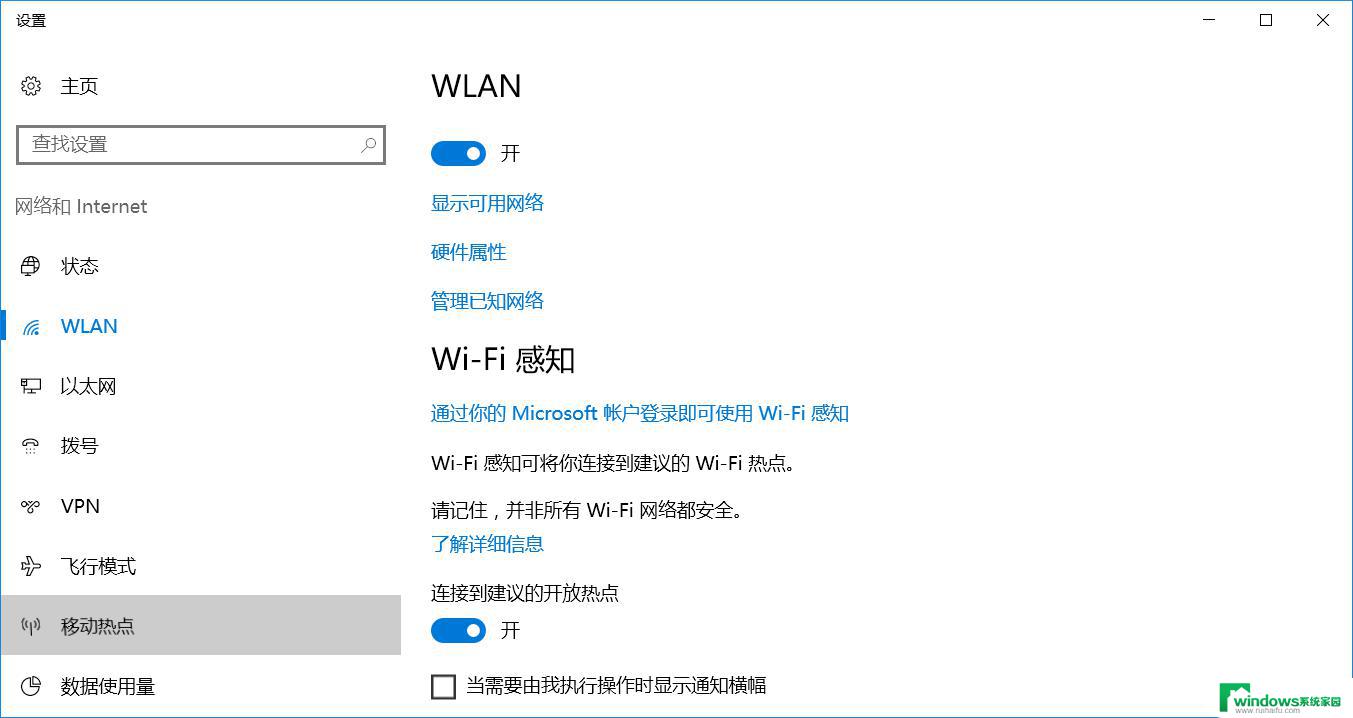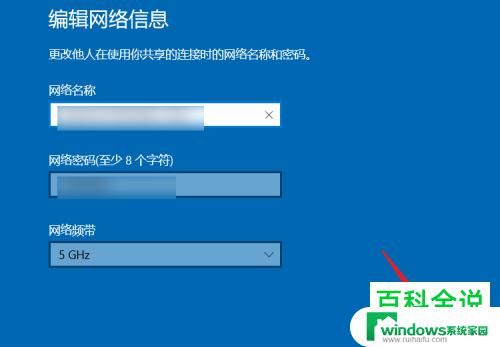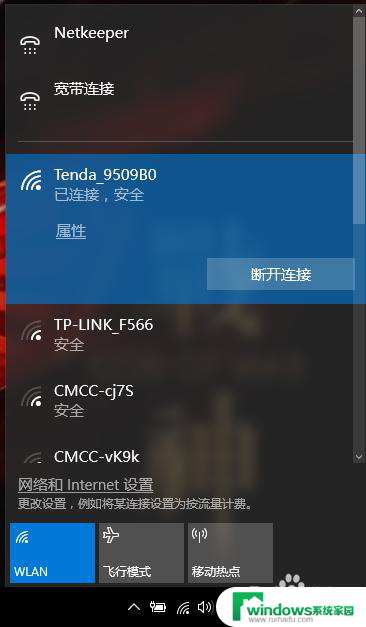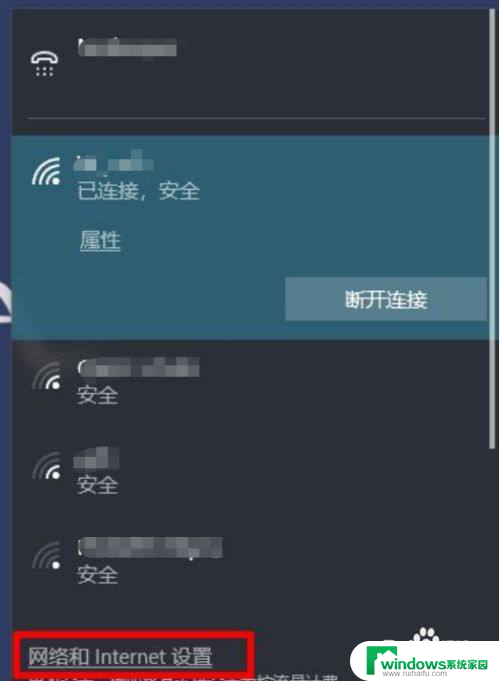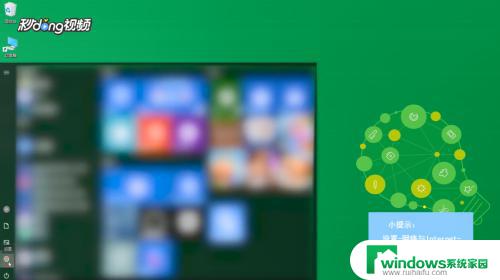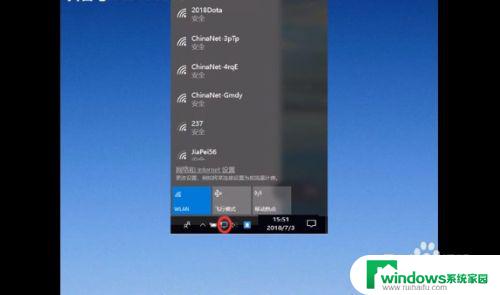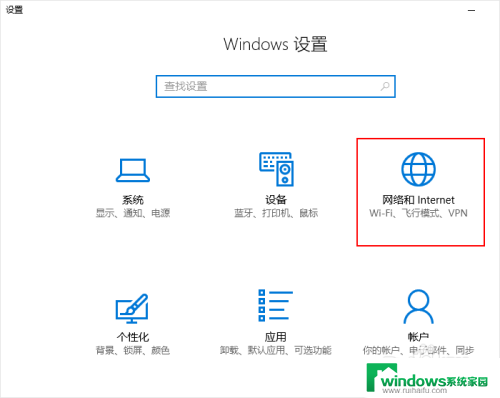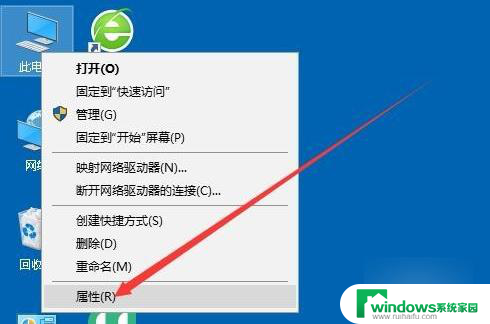windows10热点打不开 win10开启WIFI热点无响应怎么办
更新时间:2024-06-17 12:51:59作者:xiaoliu
在使用Windows 10系统的过程中,有时候会遇到无法打开热点或者开启WiFi热点无响应的问题,这种情况可能会给我们的日常使用带来困扰,影响我们的工作和生活。不过不用担心我们可以通过一些简单的方法来解决这个问题,让我们的电脑重新恢复正常的使用状态。接下来我将为大家介绍几种解决Windows 10热点问题的方法,希望能帮助到大家解决热点无法打开或无响应的困扰。
具体方法:
1.首先打开电脑,然后右击桌面上的此电脑。

2.然后点击管理。
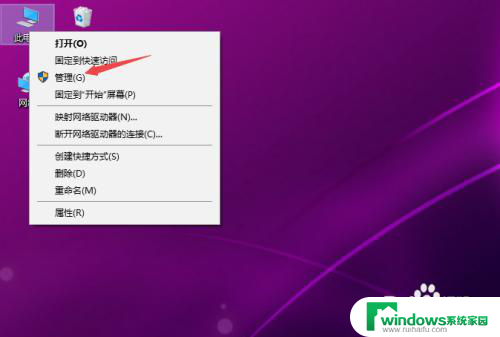
3.然后点击设备管理器。
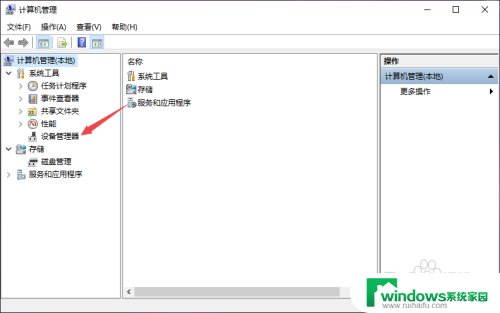
4.然后点开网络适配器。
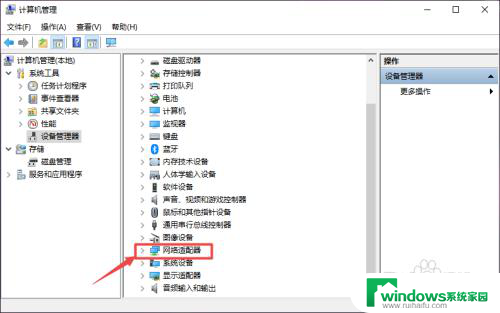
5.然后找到被禁用的热点区域,右击它。
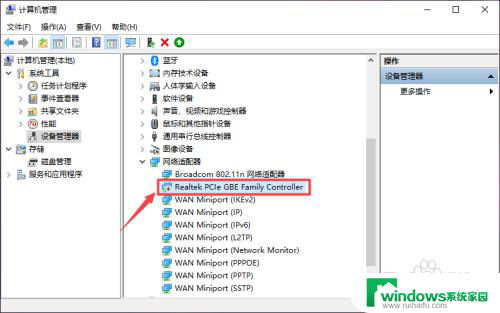
6.然后选择启用设备。
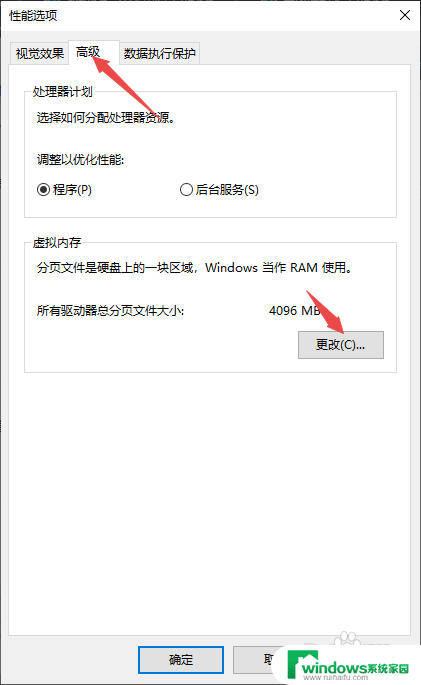
7.最后即可开启热点。
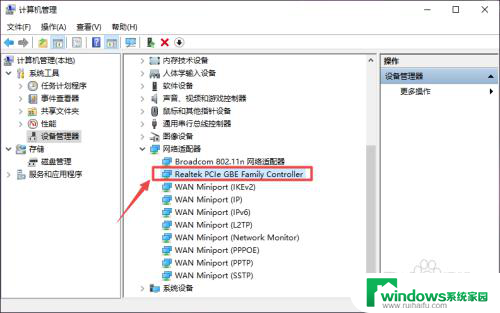
以上是关于无法打开Windows 10热点的全部内容,如果遇到相同问题的用户,可以参考本文中介绍的步骤进行修复,希望这些信息能对大家有所帮助。